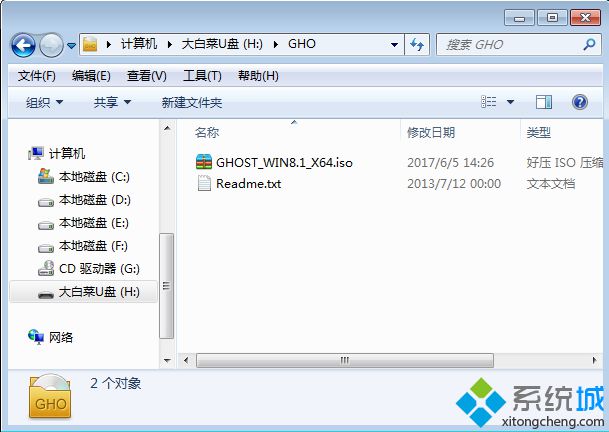 2、在uefi电脑上插入U盘,启动之后不停按F12或F11或Esc等快捷键,在弹出的启动项选择框中,选择识别到的U盘选项,如果有带UEFI的启动项,要选择uefi的项,回车从uefi引导启动,不是这些快捷键的电脑,参考第二点启动设置教程;
2、在uefi电脑上插入U盘,启动之后不停按F12或F11或Esc等快捷键,在弹出的启动项选择框中,选择识别到的U盘选项,如果有带UEFI的启动项,要选择uefi的项,回车从uefi引导启动,不是这些快捷键的电脑,参考第二点启动设置教程;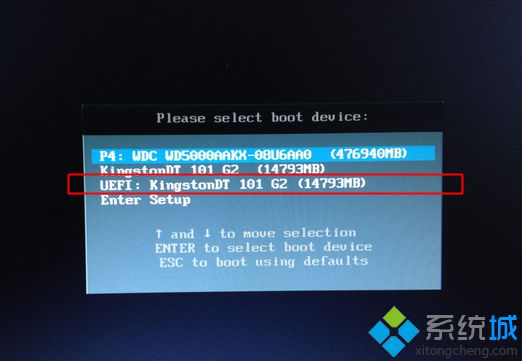 3、由于制作方式不同,有些uefi pe启动盘会直接进入pe系统,有些会先显示这个主界面,如果进入这个界面,选择【02】回车运行win8PEx64;
3、由于制作方式不同,有些uefi pe启动盘会直接进入pe系统,有些会先显示这个主界面,如果进入这个界面,选择【02】回车运行win8PEx64;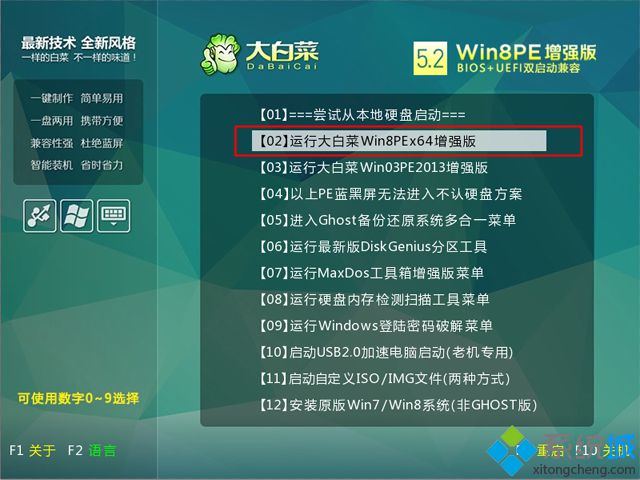 4、进入pe系统之后,如果不需要重新分区,直接执行第7步,如果需要重新分区,双击桌面上的【DG分区工具】,右键选择硬盘,点击【快速分区】;
4、进入pe系统之后,如果不需要重新分区,直接执行第7步,如果需要重新分区,双击桌面上的【DG分区工具】,右键选择硬盘,点击【快速分区】;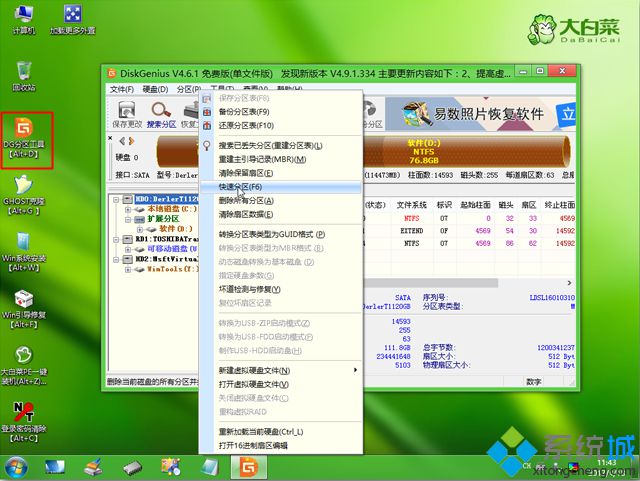 5、分区表类型选择【GUID】,也就是GPT,然后设置分区数目,设置系统盘的大小,一般50G以上,固态硬盘还需勾选【对齐分区到此扇区】,扇区2048即可4k对齐,确定;
5、分区表类型选择【GUID】,也就是GPT,然后设置分区数目,设置系统盘的大小,一般50G以上,固态硬盘还需勾选【对齐分区到此扇区】,扇区2048即可4k对齐,确定;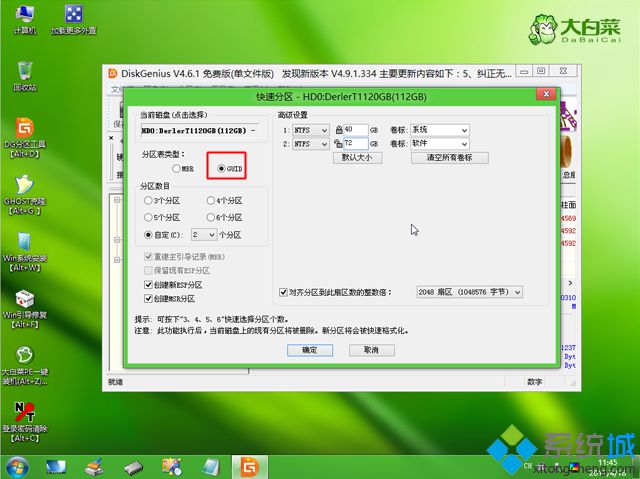 6、之后执行硬盘分区以及格式化过程,分区之后如图所示,gpt分区表会有ESP、MSR两个额外分区;
6、之后执行硬盘分区以及格式化过程,分区之后如图所示,gpt分区表会有ESP、MSR两个额外分区;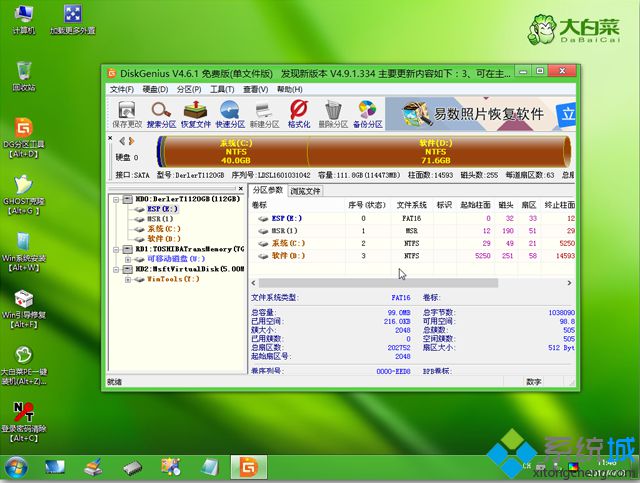 7、接着双击打开【大白菜PE一键装机】,GHO WIM ISO映像路径选择win8 x64 iso文件,然后点击下拉框,工具会自动提取win8.gho文件,选择win8.gho文件;
7、接着双击打开【大白菜PE一键装机】,GHO WIM ISO映像路径选择win8 x64 iso文件,然后点击下拉框,工具会自动提取win8.gho文件,选择win8.gho文件;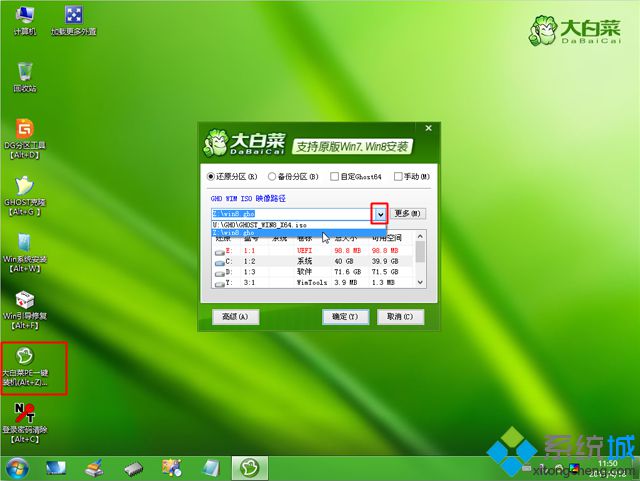 8、接着选择【还原分区】,选择win8系统安装位置,一般是C盘,pe下盘符可能错乱,需要注意选择,如果不是显示C盘,根据卷标【系统】或硬盘大小来选择,点击确定;
8、接着选择【还原分区】,选择win8系统安装位置,一般是C盘,pe下盘符可能错乱,需要注意选择,如果不是显示C盘,根据卷标【系统】或硬盘大小来选择,点击确定;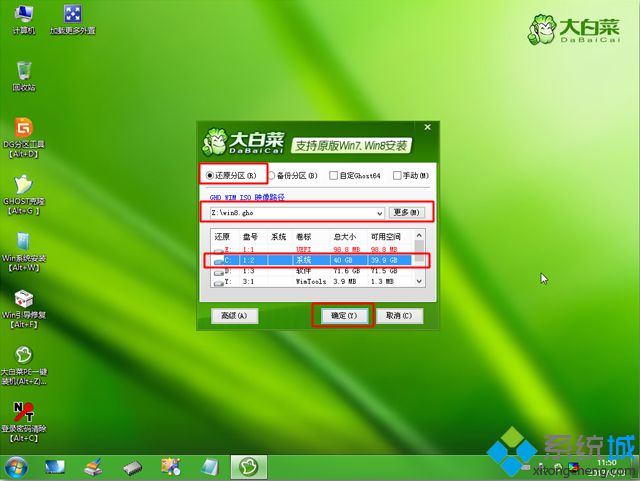 9、弹出这个对话框,勾选这些项,如果是usb3.0,可以勾选注入驱动,点击确定;
9、弹出这个对话框,勾选这些项,如果是usb3.0,可以勾选注入驱动,点击确定; 10、转到这个界面,执行window8系统安装到C盘的过程,等待进度条执行完成;
10、转到这个界面,执行window8系统安装到C盘的过程,等待进度条执行完成;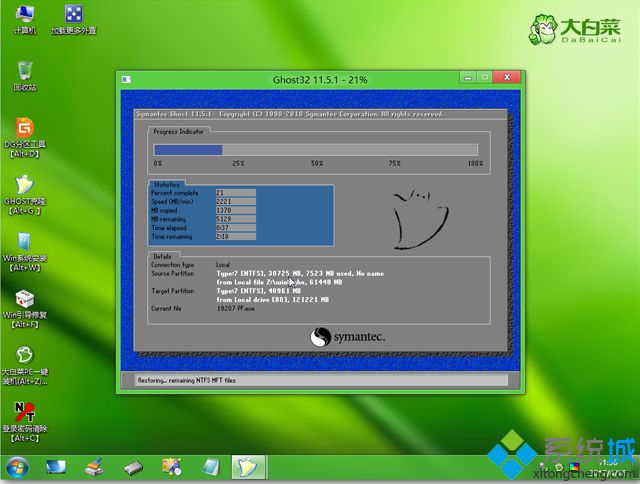 11、操作完成后,会提示电脑即将重启,点击是重启,此时拔出U盘,会自动进入这个界面,继续执行window8系统的重装和系统配置过程;
11、操作完成后,会提示电脑即将重启,点击是重启,此时拔出U盘,会自动进入这个界面,继续执行window8系统的重装和系统配置过程;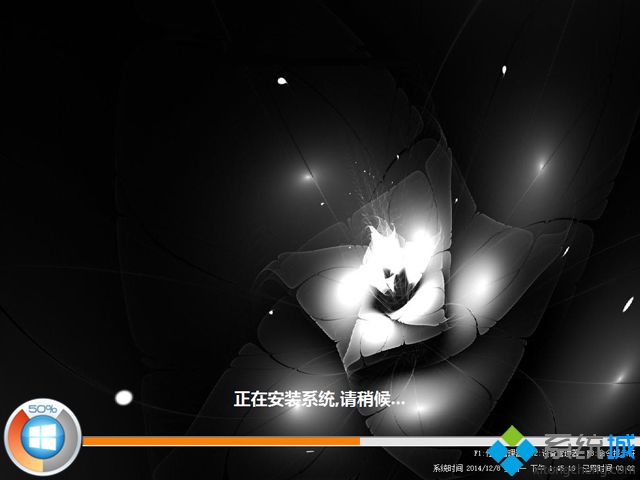 12、重装过程需要5-10分钟,在启动进入window8桌面之后,window8系统重装过程结束。
12、重装过程需要5-10分钟,在启动进入window8桌面之后,window8系统重装过程结束。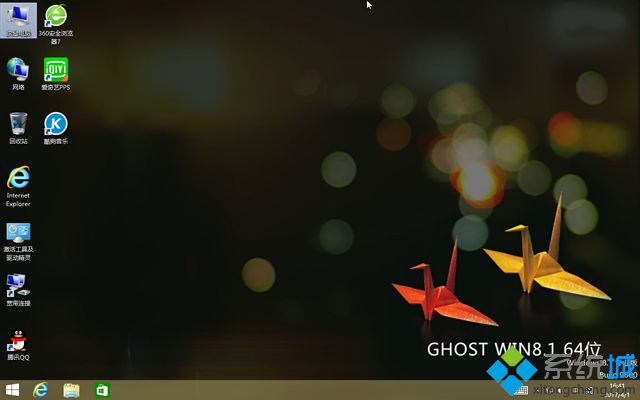
郑重声明:本文版权归原作者所有,转载文章仅为传播更多信息之目的,如作者信息标记有误,请第一时间联系我们修改或删除,多谢。
新闻热点
疑难解答